
Dans ce didacticiel, nous allons vous montrer comment installer le panneau de configuration Hestia sur Ubuntu 20.04 LTS. Pour ceux d'entre vous qui ne le savaient pas, le panneau de configuration Hestia est conçu pour fournir aux administrateurs un interface Web et de ligne de commande à utiliser, leur permettant de déployer et de gérer rapidement des domaines Web, des comptes de messagerie, des zones DNS et des bases de données à partir d'un tableau de bord central sans avoir à déployer et à configurer manuellement des composants ou des services individuels.
Cet article suppose que vous avez au moins des connaissances de base sur Linux, que vous savez utiliser le shell et, plus important encore, que vous hébergez votre site sur votre propre VPS. L'installation est assez simple et suppose que vous s'exécutent dans le compte root, sinon vous devrez peut-être ajouter 'sudo ‘ aux commandes pour obtenir les privilèges root. Je vais vous montrer étape par étape l'installation du panneau de configuration Hestia sur Ubuntu 20.04 (Focal Fossa). Vous pouvez suivre les mêmes instructions pour Ubuntu 18.04, 16.04 et toute autre distribution basée sur Debian comme Linux Mint.
Prérequis
- Un serveur exécutant l'un des systèmes d'exploitation suivants :Ubuntu 20.04, 18.04 et toute autre distribution basée sur Debian comme Linux Mint ou un système d'exploitation élémentaire.
- Il est recommandé d'utiliser une nouvelle installation du système d'exploitation pour éviter tout problème potentiel.
- Un
non-root sudo userou l'accès à l'root user. Nous vous recommandons d'agir en tant qu'non-root sudo user, cependant, car vous pouvez endommager votre système si vous ne faites pas attention lorsque vous agissez en tant que root.
Installer le panneau de configuration Hestia Ubuntu 20.04 LTS Focal Fossa
Étape 1. Tout d'abord, assurez-vous que tous vos packages système sont à jour en exécutant le apt suivant commandes dans le terminal.
sudo apt update sudo apt upgrade sudo apt install ca-certificates
Étape 2. Installation du panneau de configuration Hestia sur Ubuntu 20.04.
Nous téléchargeons maintenant le script d'installation pour la dernière version :
wget https://raw.githubusercontent.com/hestiacp/hestiacp/release/install/hst-install.sh
Exécutons maintenant pour installer automatiquement toutes les dépendances et tous les packages dont nous avons besoin pour configurer le panneau de contrôle open source Hestia sur notre Linux :
bash hst-install.sh
Étape 3. Accéder à l'interface Web HestiaCP.
Une fois l'installation réussie, ouvrez un navigateur Web sur votre ordinateur et faites-le pointer vers votre domaine HestiaCP (par exemple :http://hestiacp.idroot.us:8083 ). Entrez le login admin et le mot de passe affiché lors de l'installation. Cliquez sur Connexion pour vous connecter au panneau de contrôle Hestia. L'écran de connexion au panneau de contrôle Hestia affiche :
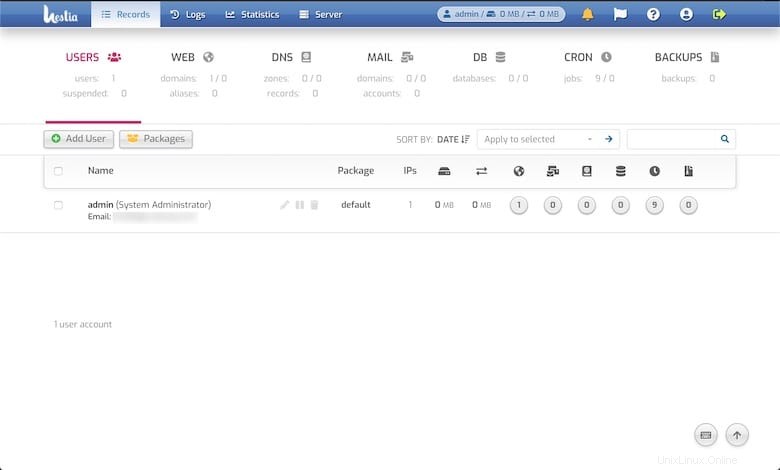
Félicitations ! Vous avez installé Hestia avec succès. Merci d'avoir utilisé ce didacticiel pour installer le panneau de configuration Hestia sur votre système Ubuntu 20.04 LTS Focal Fossa. Pour obtenir de l'aide supplémentaire ou des informations utiles, nous vous recommandons de consulter le site officiel Hestia.